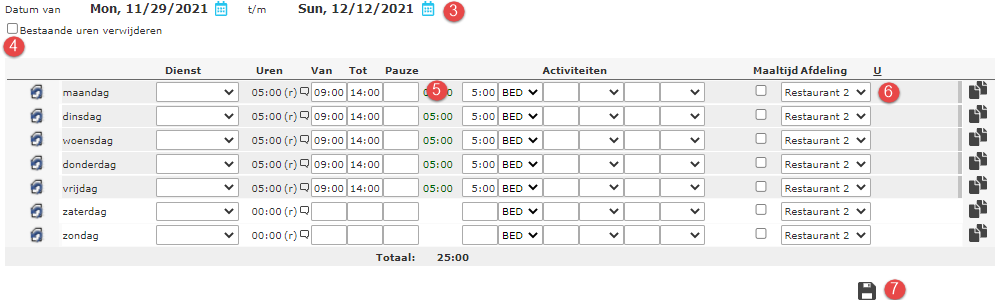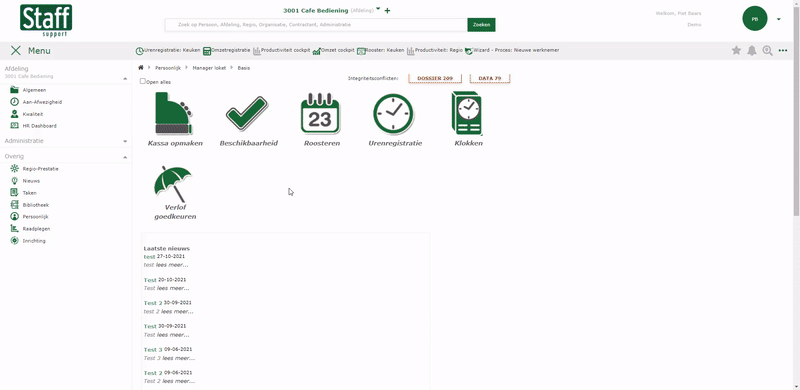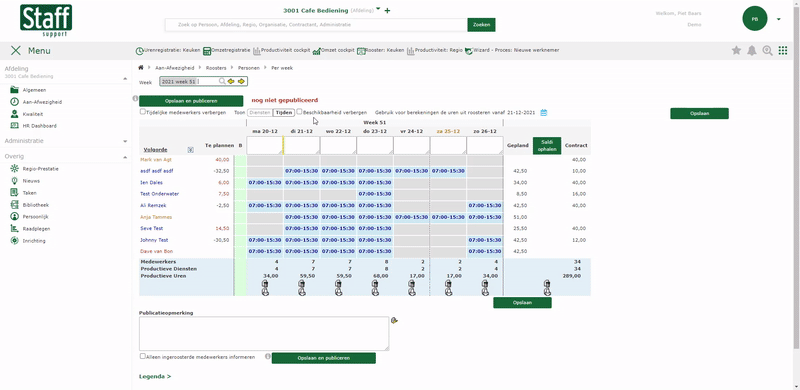Rooster vullen over een langere periode #
Ben je moe van het registreren van de planning omdat je elke week exact hetzelfde registreert? In dit artikel lichten we toe hoe je de rooster invulling van een week over een periode heen kan boeken. Zo kan je met één druk op de knop een langere periode aan roosterweken vullen en heb je meer tijd voor andere zaken!
Pagina: (Persoon) Aan-Afwezigheid > Roosters > Periode Roosteren
Periode boeken #
Allereerst is het belangrijk om te vermelden dat deze tool bedoeld is om de planning over een langere periode te vullen. Dit is handig voor mensen met een vaste werkweek waarbij er eigenlijk vrij weinig afwijkingen zullen zijn in de planning. Werk men vaak afwijkende tijden en dagen? Dan is deze mogelijkheid wellicht voor jou minder handig.
Volg de volgende stappen om aan de slag te gaan;
- Zoek de gewenste medewerker op als persoon
- Navigeer naar de pagina Aan-Afwezigheid > Roosters > Periode Roosteren
- Selecteer de gewenste van en tot datum waarover je de planning wil vullen
- Wil je de bestaande invoer verwijderen? Zet dan het vinkje “Bestaande uren verwijderen” aan.
Let op! Indien dit vinkje aan staat verwijderd dit ook bijv. vakantieregistraties. - Vul handmatig de planning in van een standaard werkweek zoals je deze normaal dagelijks zou vullen. Indien gewenst kan je hiervoor een bestaande dienst gebruiken om de regels mee te vullen. Dit is niet verplicht. Ook het invullen van een pauze is niet verplicht.
- Controleer de afdeling waar de planning op gemaakt moeten worden.
- Druk op het floppy icoon (opslaan) om de planning te vullen.
Nadat je op opslaan drukt, zal de planning over de geselecteerde periode volledig zijn gevuld met de corresponderende invoer. Heb je het vinkje “Bestaande uren verwijderen” aangezet? Dan is er geen oude invoer meer en is de volledige periode nu overschreven. Stond het vinkje niet aan? Dan zijn alle dagen waar geen invoer op was gevuld en zijn de oude registraties blijven staan.
Tips voor gebruik #
- Onder het veld “Uren” kan je terugzien wat de registratienorm is voor deze medewerker op de desbetreffende dag. Zo weet je hoeveel uur er normaal geregistreerd zou moeten worden.
- Zorg er voor dat je de genoemde volgorde in handelingen aanhoudt. Doe je dit niet? Door bijvoorbeeld eerst de velden te vullen? Dan kan het zijn dat je opnieuw moet beginnen. Het selecteren van de “van” en “t/m” datum ververst namelijk de pagina.
Wil je een langere periode uit het rooster verwijderen en wil je dit niet week per week doen? In dit artikel lichten we toe hoe je een rooster over een langere periode kan verwijderen. Zo ben je sneller klaar met het maken van jouw roosters en heb je meer tijd voor de dingen die er toe doen!
Pagina: Aan-Afwezigheid → Roosters → Rooster kopiëren
Rooster verwijderen over een langere periode #
Om de roosters over een bepaalde periode in een keer te verwijderen volg je de volgende stappen:
- Navigeer naar de pagina Aan-Afwezigheid → Roosters → Rooster kopiëren
- Geef bij “Naar doelperiode” aan van welke periode je de rooster wilt verwijderen
- Klik op Doelperiode leegmaken om de roosters uit de geselecteerde periode te verwijderen
Rooster kopiëren over een langere periode #
Wil je niet elke week hetzelfde rooster opnieuw op moeten maken terwijl er bijna niets veranderd? In dit artikel lichten we toe hoe je een rooster over een langere periode in de toekomst kan kopiëren. Zo ben je sneller klaar met het maken van jouw roosters en heb je meer tijd voor de dingen die er toe doen!
Pagina: Aan-Afwezigheid → Roosters → Rooster kopiëren
Rooster kopiëren over een langere periode #
Om het rooster van 1 week over een periode te kopiëren volg je de volgende stappen:
- Selecteer de week met het al opgestelde rooster dat je wilt kopiëren
- Geef aan over welke weken je het rooster wilt kopiëren
- Vink Doelperiode leegmaken voor kopiëren aan indien je alle in de opgegeven periode geroosterde tijden wilt verwijderen en deze wilt vervangen, laat dit vinkje uit indien je de gegevens alleen wilt toevoegen.
- Het vinkje Gebruik openingsdagen staat standaard aan, dit vinkje zorgt er voor dat indien een dag als gesloten is opgegeven in deze instellingen, deze niet mee zal worden gekopieerd in het rooster. Zet dit vinkje uit indien dit ongewenst is.
- Klik op Kopieer rooster om het rooster over de opgegeven periode heen te kopiëren
TIP! Wil je het rooster bijvoorbeeld week op en week af kopiëren? Raadpleeg dan het artikel Rooster kopiëren naar de volgende week. In dit artikel lichten we toe hoe je een rooster naar een geselecteerde individuele week kopieert. Hierdoor kan je gemakkelijk op de kopieerknop drukken, een week overslaan en de volgende week wel weer kopiëren.
Rooster kopiëren naar de volgende week #
Wil je niet elke week hetzelfde rooster opnieuw op moeten maken terwijl er bijna niets veranderd? In dit artikel lichten we toe hoe je een rooster naar de volgende week kan kopiëren. Zo ben je sneller klaar met het maken van jouw roosters en heb je meer tijd voor de dingen die er toe doen!
Pagina: Aan-Afwezigheid → Roosters → Personen → Per week
Rooster kopiëren naar de volgende week #
Om het rooster te kopiëren naar de volgende week volg je de volgende stappen;
- Navigeer naar de week van het rooster welke je wilt kopiëren
- Scrol naar beneden om de functie “Rooster kopiëren” te raadplegen
- Voer de week in waarnaar je het rooster wilt kopiëren
- Druk op de knop “Kopieer rooster” om het rooster naar de desbetreffende week te kopiëren
- Herhaal de stap voor de gewenste er op volgende weken d.m.v. de pijltjes alvorens stap 4 te herhalen.
TIP! Wil je het rooster van één week over een langere periode kopiëren? Raadpleeg dan het artikel Rooster kopiëren over een langere periode.